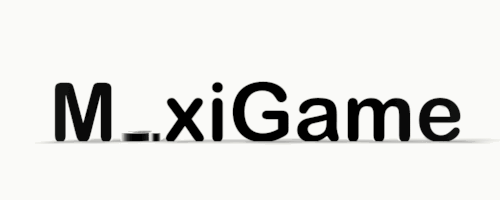
Merhabalar. Bu derste Visual Studio programına ait nesnelerinden biri olan "Button"u inceleyeceğiz.
NOT: Kod ile yapılan her Button özelliğini, Properties(Özellikler) penceresinden de yapabilirsiniz fakat bu şekilde daha pratik oluyor.
1) Text Özelliği: Button'a yazı yazmak - yazdırmak için kullanılır.



Kod:
Private Sub Button1_Click(sender As Object, e As EventArgs) Handles Button1.Click
Button1.Text = "Tıklandı."
End Sub


2) Backcolor(Arkaplan Rengi) Özelliği: Button'un arka plan rengini belirlemek için kullanılır.



Kod:
Private Sub Button1_Click(sender As Object, e As EventArgs) Handles Button1.Click
Button1.BackColor = Color.Red
End Sub


3) Enabled Özelliği: Button'u aktif veya pasif yapmak için kullanılır. True - Aktif / False - Pasif



Kod:
Private Sub Form1_Load(sender As Object, e As EventArgs) Handles MyBase.Load
Button1.Enabled = False
End Sub


4) Visible Özelliği: Button'u görünmez yapmak için kullanılır. True - Görünür / False - Görünmez



Kod:
Private Sub Form1_Load(sender As Object, e As EventArgs) Handles MyBase.Load
Button1.Visible = False
End Sub


5) Fore-Color Özelliği: Button'a yazılan metnin rengini değiştirir.



Kod:
Private Sub Button1_Click(sender As Object, e As EventArgs) Handles Button1.Click
Button1.ForeColor = Color.Aqua
End Sub


6) Accept Button / Cancel Button Özelliği: Button'a ESC / Enter özelliği verir.

Accept Button Özelliği: Aktif formda Enter tuşuna basıldığı zaman hangi butonun çalışacağını belirtir. Form seçili iken Properties’ten AcceptButton özelliğinden Enter’a basınca hangi butonun çalışmasını istiyorsak açılır menüden o butonu seçiyoruz veya kodlarla aşağıdaki gibi yapabiliriz.


Cancel Button Özelliği: Aktif formda Esc tuşuna basıldığı zaman hangi butonun çalışacağını belirtir. Form seçili iken Properties’ten CancelButton özelliğinden Esc’ye basınca hangi butonun çalışmasını istiyorsak açılır menüden o butonu seçiyoruz veya kodlarla aşağıdaki gibi yapabiliriz.


Kod:
Private Sub Form1_Load(sender As Object, e As EventArgs) Handles MyBase.Load
AcceptButton = Button1
CancelButton = Button2
End Sub

